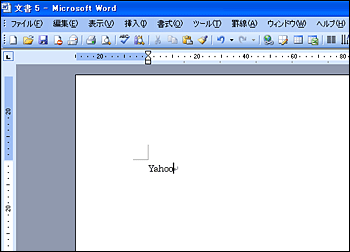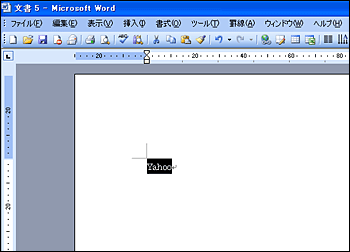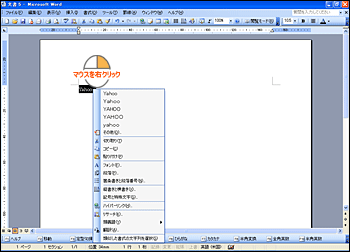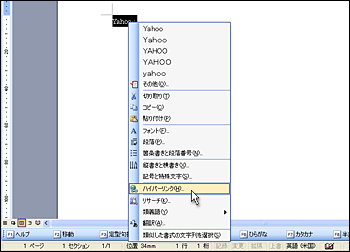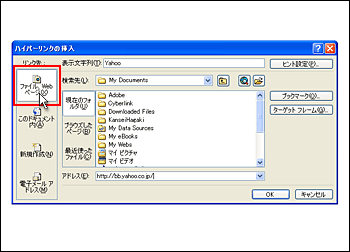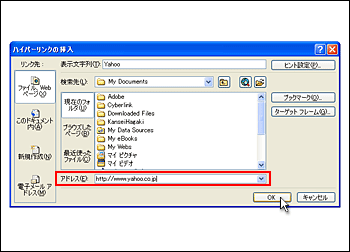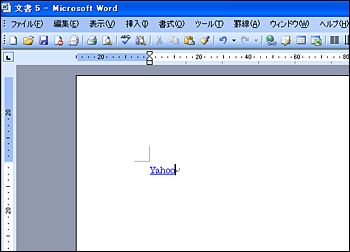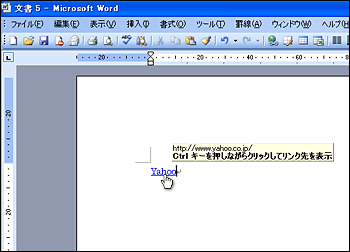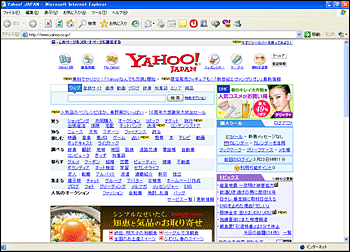|
 |
 |
| |
ホームページをリンク先に設定したハイパーリンクを挿入します。
Wordを起動し、新規文書を開きます。 |
| |
|
|
| |
1.
「Yahoo」と入力し確定します。 |
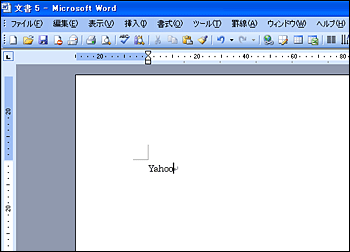 |
| |
|
|
| |
2.
入力した「Yahoo」の文字をドラッグし選択します。 |
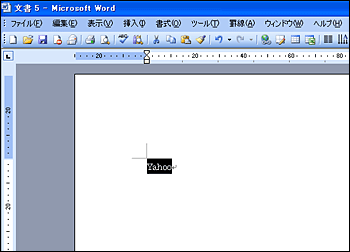 |
| |
|
|
| |
3.
選択した文字の上でマウスの右ボタンをクリックします。 |
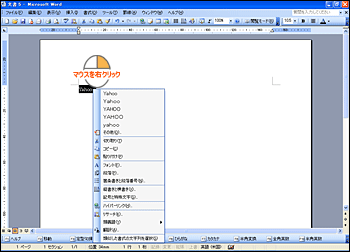 |
| |
|
|
| |
4.
表示された一覧より『ハイパーリンク』をクリックします。 |
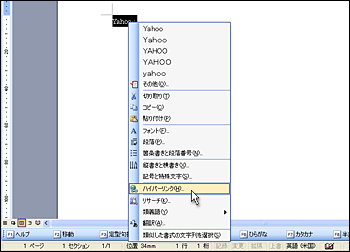 |
| |
|
|
| |
5.
『ハイパーリンクの挿入』ダイアログボックスが表示されますので、「リンク先」で「ファイル、Webページ」をクリックします。 |
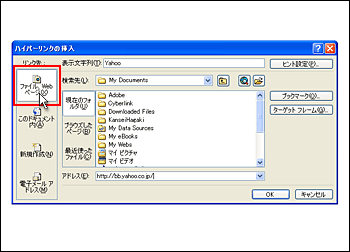 |
| |
|
|
| |
6.
「アドレス」フィールドに「http://www.yahoo.co.jp」と半角で入力し、『OK』ボタンをクリックします。 |
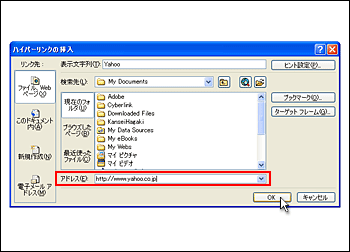 |
| |
|
|
| |
7.
ハイパーリンクが挿入され、それを示すように表示が下線付きの青色に変わります。 |
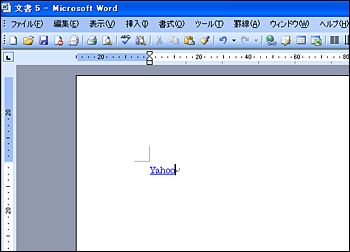 |
| |
動作を確認します。 |
|
| |
8.
ハイパーリンクが設定された部分をマウスでポイントすると「クリックでリンク先を表示」(または、「Ctrlキーを押しながらクリックしてリンク先を表示」)とメッセージが表示されますので、クリックします。 |
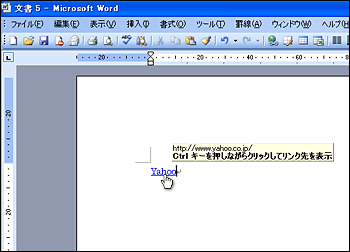 |
| |
|
|
| |
9.
Yahooのホームページが表示されます。 |
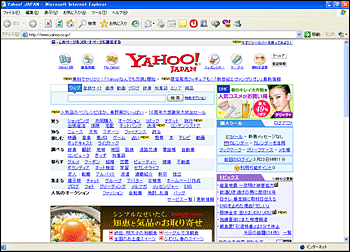 |
| |
|
|